1、到系统之家u盘制作工具首页下载装机版或者下载uefi版系统之家u盘启动盘制作工具,如图:
2、双击下载下来的系统之家u盘启动盘制作工具,选择好安装位置,然后点击立即安装按钮,如图:

usb启动盘制作向导步骤图1
3、接下来就是系统之家u盘启动盘制作工具安装过程,慢慢等待u盘启动盘制作工具安装成功,如图:
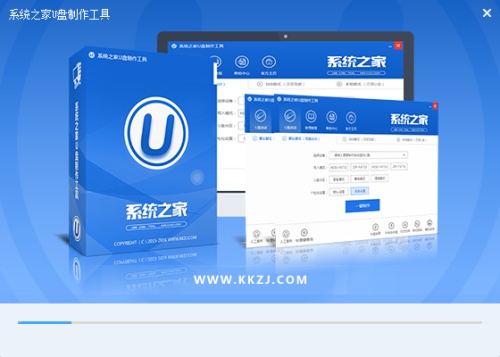
usb启动盘制作向导步骤图2
4、接着便会进入制作的主界面,选择设备选项会自动显示插入的u盘型号,写入模式、u盘分区、个性化设置都可以根据自身情况设置。设置完成之后点击开始制作按钮即可,如图:
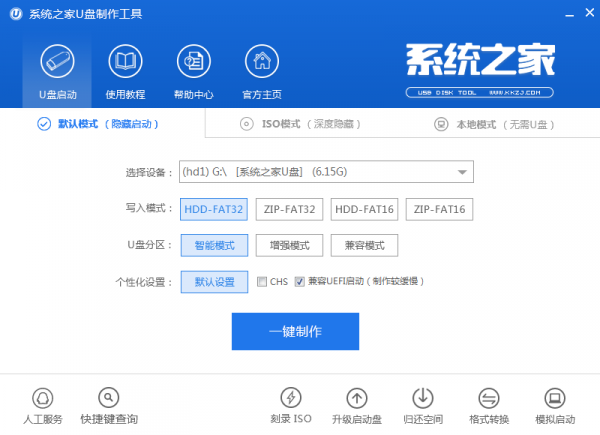
usb启动盘制作向导步骤图3
5、接着弹出警告信息窗口,确认后点击确定按钮,如图:
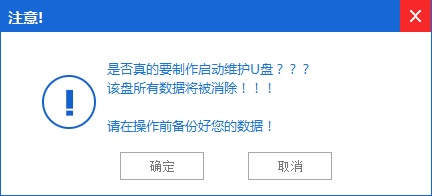
usb启动盘制作向导步骤图4
6、然后就是制作u盘启动盘的过程了,静静等待,如图:
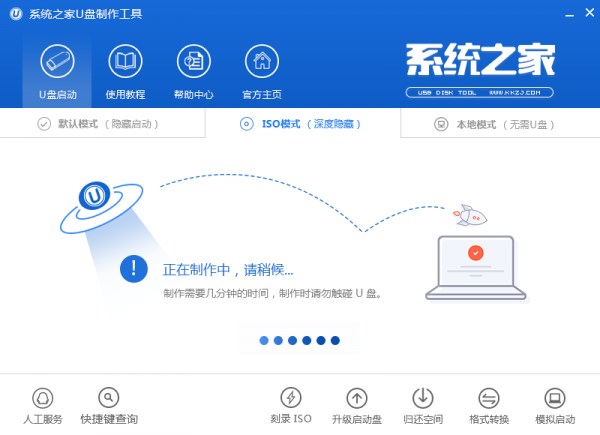
usb启动盘制作向导步骤图5
7、系统之家u盘启动盘制作成功后会弹出提示信息窗口,提示是否要用模拟启动测试u盘的启动情况,可根据自身情况选择。如图:



 支付宝扫一扫
支付宝扫一扫 微信扫一扫
微信扫一扫











